Appium之Toast元素识别
问题思考
在日常使用App过程中,经常会看到App界面有一些弹窗提示(如下图所示)这些提示元素出现后等待3秒左右就会自动消失,那么我们该如何获取这些元素文字内容呢?
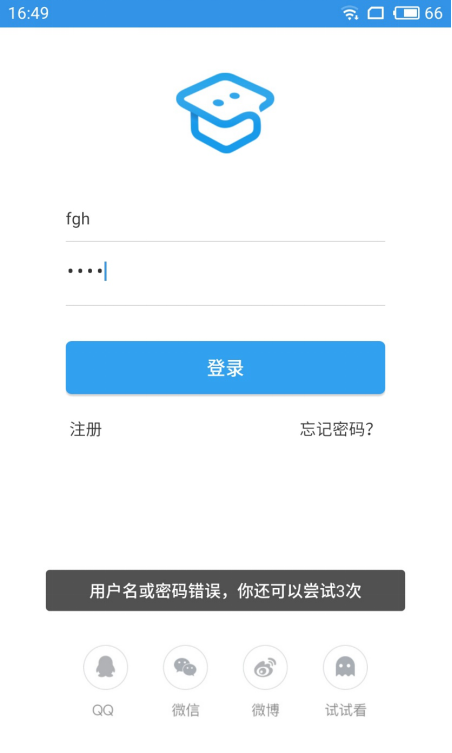
Toast简介
Android中的Toast是一种简易的消息提示框。 当视图显示给用户,在应用程序中显示为浮动。和Dialog不一样的是,它永远不会获得焦点,无法被点击。
Toast类的思想就是尽可能不引人注意,同时还向用户显示信息,希望他们看到。而且Toast显示的时间有限,一般3秒左右就消失了。因此使用传统的元素定位工具,我们是无法定位到Toast元素的(传说中低调奢华有内涵)。
Appium Toast内容获取
Add ability to verify TOAST messages (these can't be interacted with, only text retrieval allowed)
Appium 1.6.3开始支持识别Toast内容,主要是基于UiAutomator2,因此需要在Capablity配置如下参数:
desired_caps['automationName']='uiautomator2'
安装appium-uiautomator2-driver: 安装命令如下:
cnpm install appium-uiautomator2-driver
安装成功后可以在 C:\Users\XXXX\node_modules看到对应的文件:
- _appium-uiautomator2-driver@1.12.0@appium-uiautomator2-driver
- _appium-uiautomator2-server@1.10.0@appium-uiautomator2-server
安装selenium模块
pip install selenium
安装完成后使用如下命令检测是否安装成功
#查看selenium版本
C:\Users\Shuqing>pip show selenium
Name: selenium
Version: 3.11.0
Summary: Python bindings for Selenium
Home-page: https://github.com/SeleniumHQ/selenium/
Author: UNKNOWN
Author-email: UNKNOWN
License: Apache 2.0
Location: c:\python35\lib\site-packages
Requires:
Required-by: Appium-Python-Client
测试环境
- jdk版本:"1.8.0_05"
- appium版本:1.7.2 (不能低于1.6.3)
- selenium:3.11.0
- 测试设备:Android 5.1.1
- Python:3.5
- 测试App:考研帮Android app V3.1.0
测试场景
进入登录界面输入错误的用户名或者密码,获取Toast内容:
- “用户名或密码错误,你还可以尝试4次”
- “验证失败次数过多,请15分钟后再试”
代码实现
get_toast.py
# coding=utf-8
from find_element.capability import driver
from selenium.webdriver.support.ui import WebDriverWait
driver.find_element_by_id('com.tal.kaoyan:id/login_email_edittext').clear()
driver.find_element_by_id('com.tal.kaoyan:id/login_email_edittext').send_keys('zxss018')
driver.find_element_by_id('com.tal.kaoyan:id/login_password_edittext').send_keys('zxw2018')
driver.find_element_by_id('com.tal.kaoyan:id/login_login_btn').click()
error_message="用户名或密码错误,你还可以尝试4次"
limit_message="验证失败次数过多,请15分钟后再试"
message='//*[@text=\'{}\']'.format(error_message)
# message='//*[@text=\'{}\']'.format(limit_message)
toast_element=WebDriverWait(driver,5).until(lambda x:x.find_element_by_xpath(message))
print(toast_element.text)
注意:Toast内容为中文时,顶部必须注释# coding=utf-8 否则会因为编解码导致文字识别失败。
参考资料
https://testerhome.com/topics/6685
Appium之Toast元素识别的更多相关文章
- python3+Appium自动化04-Toast元素识别
什么是toast? 如下图,“再按一次退出程序”,这就是toast 如何定位toast元素? Appium1.6.3开始支持识别Toast内容,主要基于UiAutomator2 想定位toast元素, ...
- Appium自动化测试之微信h5元素识别和代码实战
总会有人问微信的自动化测试怎么做.其实我不太明白,为啥你要对ta做自动化测试啊,除非你们公司产品是基于微信做的开发否则没必要.即使一个公众号我也觉得没必要做自动化测试,基本功能点下没问题就可以了,毕竟 ...
- python_appium 之使用Appium Inspector定位工具进行元素识别,编写验证demo
一.前提条件 appium环境搭建完成,模拟器Genymotion 安装完成,且已经下载成功了模拟设备 二.元素识别操作步骤及demo 1.进入appium如下菜单 2.填写Desired Capab ...
- Tost元素识别
在日常使用App过程中,经常会看到App界面有一些弹窗提示(如下图所示)这些提示元素出现后等待3秒左右就会自动消失,那么我们该如何获取这些元素文字内容呢? Toast简介 Android中的Toast ...
- appium--Toast元素识别
前戏 Android中的Toast是一种简易的消息提示框,当视图显示给用户,在应用程序中显示为浮动,和Dialog不一样的是,它永远不会获得焦点,无法被点击 Toast类的思想就是尽可能不引人注意,同 ...
- appium之toast处理
注意 toast要appium1.6.3以上版本才支持,Android 5.0以上(需使用夜神多开模拟器),jdk1.8且配置了环境变量. toast定位 1.先看下toast长什么样,如下图,像这种 ...
- 基于appium的常用元素定位方法
一.元素定位工具 app应用的元素使用的是控件定位,不同于web网页,web网页定位元素通常使用的是F12工具,那么在app当中我们则要借助其它的工具来辅助定位. 1.uiautomatorviewe ...
- appium获取toast和操作webview实例
从testerhome上看到很多测试同学分享了toast的获取方式,其中大部分是java版本的,但也有个python版本的:Appium1.7.2 android toast 消息测试 Appium获 ...
- Appium Android Toast控件
Android Toast控件是Android系统级别的控件,不是App的控件,getPageSource是⽆法找到的. Toast介绍 1.背景 在安卓设备里面,使用各种手机应用程序的时候,需要先进 ...
随机推荐
- 王天悦 201671030121 实验十四 团队项目评审&课程学习总结
项目 内容 课程名称 2016级计算机科学与工程学院软件工程(西北师范大学) 作业要求 实验十四 团队项目评审&课程学习总结 课程学习目标 (1)掌握软件项目评审会流程,(2)反思总结课程学习 ...
- Linux:使用awk命令获取文本的某一行,某一列;sed插入指定的内容到指定文件中
awk相关用法: 1.打印文件的第一列(域) : awk '{print $1}' filename2.打印文件的前两列(域) : aw ...
- 如何保护你的 Python 代码 (一)—— 现有加密方案
https://zhuanlan.zhihu.com/p/54296517 0 前言 去年11月在PyCon China 2018 杭州站分享了 Python 源码加密,讲述了如何通过修改 Pytho ...
- @EnableFeignClients 客户端详细
在Spring cloud应用中,当我们要使用feign客户端时,一般要做以下三件事情 : 1.使用注解@EnableFeignClients启用feign客户端: 示例 : @SpringBootA ...
- python函数 | 三元运算
三元运算符就是在赋值变量的时候,可以直接加判断,然后赋值 格式: [on_true] if [expression] else [on_false] 三元运算只适用于简单的if else判断,再多一层 ...
- [SDOI2010]捉迷藏 K-Dtree
[SDOI2010]捉迷藏 链接 luogu 思路 k-dtree模板题 代码 #include <bits/stdc++.h> #define ls (t[u].ch[0]) #defi ...
- ES6 - 开篇
一些关于es6简单的介绍与了解.初始认知有限,循序完善. ES6: 又叫ES2015,是2015年推出的JavaScript新版本. 相应的,后边推出的ES7.8.9.10等都依次是上一版本发出后一年 ...
- 使用helm进行kubernetes包管理
1. 安装helm package https://github.com/helm/helm/blob/master/LICENSE 2. 将 helm 配置到环境变量 3. 使用helm的前提是安装 ...
- Debian系Linux 发行版 源配置说明
概述: 本文是在逛论坛是的发现,借鉴过来,以便学习.源列表主文件 /etc/apt/sources.list同时也可创建独立的源配置文件到 /etc/apt/sources.list.d/* 下 so ...
- python 操作es
Elasticsearch 是一个开源的搜索引擎,建立在一个全文搜索引擎库 Apache Lucene™ 基础之上. Lucene 可能是目前存在的,不论开源还是私有的,拥有最先进,高性能和全功能搜索 ...
